Opdateret April 2024: Stop med at få fejlmeddelelser, og sænk dit system ned med vores optimeringsværktøj. Hent det nu kl dette link
- Download og installer reparationsværktøjet her.
- Lad det scanne din computer.
- Værktøjet vil derefter reparér din computer.
Internet Explorer 11 viser en meddelelse nederst på skærmen, der angiver, at et langvarigt script forårsager manglende respons. Og det er sandt - browseren svarede ikke længere i et stykke tid.

Fejlen "Svarer ikke på grund af et langvarigt script" vises, når brugeren forsøger at rulle en webside ved hjælp af Internet Explorer 11. For de fleste af de berørte brugere er problemet intermitterende og opstår kun med flere forskellige webadresser.
Sørg for, at scriptfejl opstår på flere websider.
Hvis det eneste tegn på dette problem er fejlmeddelelsen, og hvis webstederne fungerer, kan du sandsynligvis ignorere fejlen. Selv hvis problemet opstår på en eller to websider, kan problemet stadig skyldes disse sider. Hvis du vælger at ignorere fejl, kan du deaktivere fejlfinding af script.
Bemærk! Hvis dette problem opstår på mere end et eller to placeringer, skal du ikke deaktivere scriptfejl.
Sørg for, at problemet skyldes filer eller indstillinger på din computer.
For at bestemme årsagen til problemet skal du bruge en anden brugerkonto, browser eller computer til at vise de websider, der forårsagede scriptfejlen.
Hvis scriptfejlen ikke opstår, når du ser websiden fra en anden brugerkonto, browser eller computer, kan problemet skyldes filer eller indstillinger på din computer.
April 2024 Opdatering:
Du kan nu forhindre pc -problemer ved at bruge dette værktøj, såsom at beskytte dig mod filtab og malware. Derudover er det en fantastisk måde at optimere din computer til maksimal ydelse. Programmet retter let på almindelige fejl, der kan opstå på Windows -systemer - ikke behov for timers fejlfinding, når du har den perfekte løsning lige ved hånden:
- Trin 1: Download PC Reparation & Optimizer Tool (Windows 10, 8, 7, XP, Vista - Microsoft Gold Certified).
- Trin 2: Klik på "Begynd Scan"For at finde Windows-registreringsproblemer, der kan forårsage pc-problemer.
- Trin 3: Klik på "Reparer Alt"For at løse alle problemer.
Slet alle midlertidige internetfiler
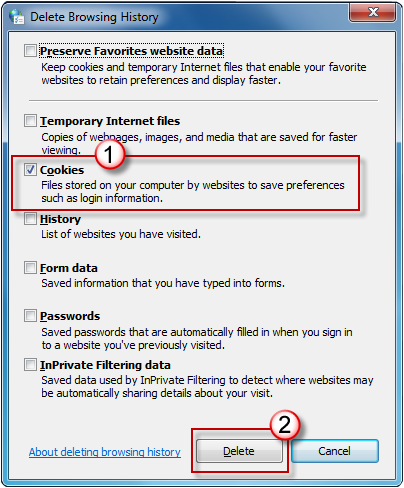
Hver gang du åbner en browser for at se en webside, gemmer din computer en lokal kopi af denne webside i en midlertidig fil. Hvis mappestørrelsen er for stor til midlertidige internetfiler, kan der opstå problemer med displayet, når du åbner websider. Regelmæssig sletning af filen kan hjælpe med at løse problemet.
Sådan slettes alle midlertidige internetrelaterede filer til Internet Explorer 11, Internet Explorer 10, Internet Explorer 9 eller Internet Explorer 8
- Start Internet Explorer.
- Klik på Internetindstillinger i menuen Funktioner. Hvis du ikke kan se menuen Funktioner, skal du trykke på Alt for at få vist menuerne.
- Klik på fanen Generelt.
- Klik på Slet under navigationshistorik.
- Komprimere dette billede Forstør dette billede
Kør fejlfinding til Windows Internet
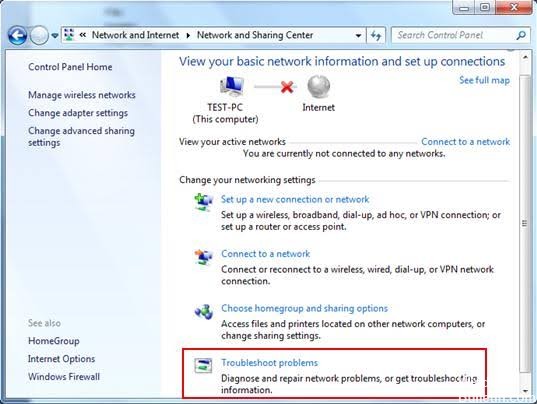
Hvis fejlen 'Svar ikke' er forårsaget af en genetisk fejl på grund af et langvarigt script, skal du være i stand til at rette det let ved blot at køre Windows Internet-fejlfinding. Dette værktøj registrerer automatisk problemer med din version af Internet Explorer og reparerer dem automatisk, hvis problemet allerede er dokumenteret af Microsoft.
Ekspert Tip: Dette reparationsværktøj scanner lagrene og erstatter korrupte eller manglende filer, hvis ingen af disse metoder har virket. Det fungerer godt i de fleste tilfælde, hvor problemet skyldes systemkorruption. Dette værktøj vil også optimere dit system for at maksimere ydeevnen. Den kan downloades af Klik her

CCNA, Web Developer, PC Fejlfinding
Jeg er computerentusiast og en praktiserende it-professionel. Jeg har mange års erfaring bag mig i computerprogrammering, hardwarefejlfinding og reparation. Jeg er specialiseret i webudvikling og database design. Jeg har også en CCNA-certificering til netværksdesign og fejlfinding.

